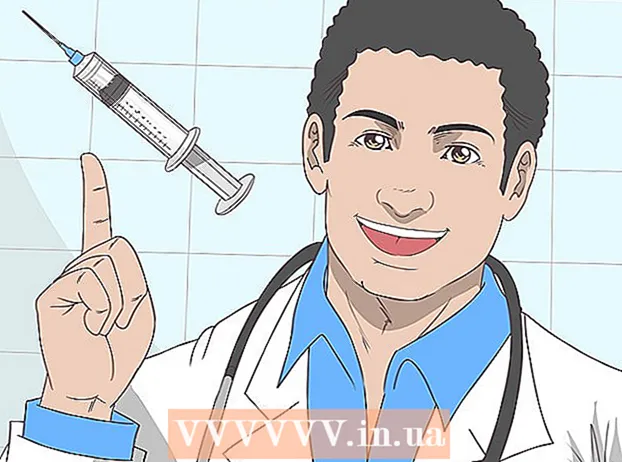লেখক:
Clyde Lopez
সৃষ্টির তারিখ:
23 জুলাই 2021
আপডেটের তারিখ:
13 সেপ্টেম্বর 2024

কন্টেন্ট
- ধাপ
- 4 এর অংশ 1: কিভাবে ইনস্টলেশনের জন্য প্রস্তুত করতে হয়
- উইন্ডোজ কম্পিউটারে লিনাক্স বুট করার উপায়
- ম্যাক ওএস এক্স কম্পিউটারে লিনাক্স বুট করার উপায়
- 4 এর 4 নং অংশ: কিভাবে লিনাক্স ইনস্টল করবেন
- পরামর্শ
- সতর্কবাণী
এই নিবন্ধে, আপনি শিখবেন কিভাবে আপনার কম্পিউটারের অপারেটিং সিস্টেমকে লিনাক্স মিন্ট দিয়ে প্রতিস্থাপন করতে হয়। এই সিস্টেমটি উইন্ডোজ এবং ম্যাক ওএস এক্স চালিত কম্পিউটারে ইনস্টল করা যায়।
ধাপ
4 এর অংশ 1: কিভাবে ইনস্টলেশনের জন্য প্রস্তুত করতে হয়
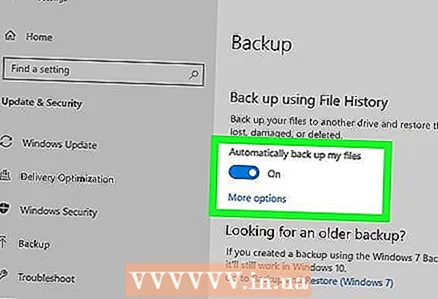 1 আপনার ডেটা ব্যাক আপ করুনযা আপনার কম্পিউটারে সংরক্ষিত আছে। যেহেতু বর্তমান অপারেটিং সিস্টেমটি সরানো হবে, তাই গুরুত্বপূর্ণ ফাইল এবং সেটিংসের ব্যাক -আপ নিন, এমনকি যদি আপনি সেগুলো লিনাক্সে সংরক্ষণ করার পরিকল্পনা না করেন। এইভাবে, ইনস্টলেশন প্রক্রিয়ার সময় কিছু ভুল হলে, আপনি আপনার কম্পিউটার পুনরুদ্ধার করতে পারেন।
1 আপনার ডেটা ব্যাক আপ করুনযা আপনার কম্পিউটারে সংরক্ষিত আছে। যেহেতু বর্তমান অপারেটিং সিস্টেমটি সরানো হবে, তাই গুরুত্বপূর্ণ ফাইল এবং সেটিংসের ব্যাক -আপ নিন, এমনকি যদি আপনি সেগুলো লিনাক্সে সংরক্ষণ করার পরিকল্পনা না করেন। এইভাবে, ইনস্টলেশন প্রক্রিয়ার সময় কিছু ভুল হলে, আপনি আপনার কম্পিউটার পুনরুদ্ধার করতে পারেন। 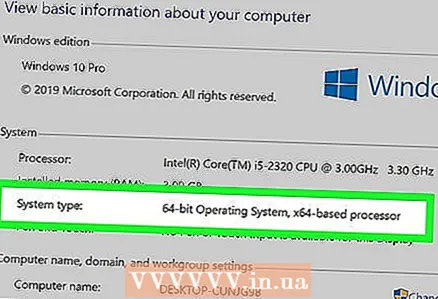 2 প্রসেসরের বিট ক্ষমতা বাড়ান. ম্যাক এ এই ধাপটি এড়িয়ে যান। প্রসেসর বিট (32-বিট বা 64-বিট) আপনাকে আপনার প্রয়োজনীয় লিনাক্স মিন্টের সংস্করণটি বেছে নিতে সাহায্য করবে।
2 প্রসেসরের বিট ক্ষমতা বাড়ান. ম্যাক এ এই ধাপটি এড়িয়ে যান। প্রসেসর বিট (32-বিট বা 64-বিট) আপনাকে আপনার প্রয়োজনীয় লিনাক্স মিন্টের সংস্করণটি বেছে নিতে সাহায্য করবে।  3 আপনার ম্যাকের মধ্যে কোন প্রসেসর ইনস্টল করা আছে তা খুঁজে বের করুন। লিনাক্স শুধুমাত্র একটি ম্যাক কম্পিউটারে ইন্টেল প্রসেসর দিয়ে ইনস্টল করা যায়। এটি পরীক্ষা করতে, অ্যাপল মেনু খুলুন
3 আপনার ম্যাকের মধ্যে কোন প্রসেসর ইনস্টল করা আছে তা খুঁজে বের করুন। লিনাক্স শুধুমাত্র একটি ম্যাক কম্পিউটারে ইন্টেল প্রসেসর দিয়ে ইনস্টল করা যায়। এটি পরীক্ষা করতে, অ্যাপল মেনু খুলুন  , "এই ম্যাক সম্পর্কে" ক্লিক করুন এবং "প্রসেসর" বিভাগটি সন্ধান করুন। আপনি যদি এই বিভাগে "ইন্টেল" শব্দটি দেখতে পান, তাহলে নির্দ্বিধায় আপনার ম্যাক -এ লিনাক্স ইনস্টল করুন।
, "এই ম্যাক সম্পর্কে" ক্লিক করুন এবং "প্রসেসর" বিভাগটি সন্ধান করুন। আপনি যদি এই বিভাগে "ইন্টেল" শব্দটি দেখতে পান, তাহলে নির্দ্বিধায় আপনার ম্যাক -এ লিনাক্স ইনস্টল করুন। - উইন্ডোজ এ এই ধাপটি এড়িয়ে যান।
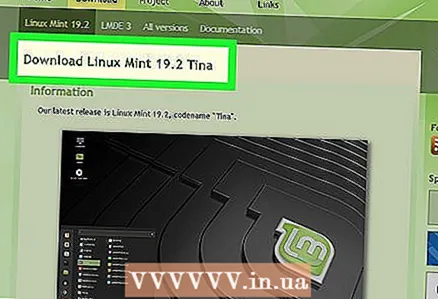 4 লিনাক্স মিন্ট আইএসও ইমেজ ডাউনলোড করুন। Https://linuxmint.com/download.php এ যান, "দারুচিনি" এর ডানদিকে "32-বিট" (32-বিট) বা "64-বিট" (64-বিট) (প্রসেসর বিটের উপর নির্ভর করে) ক্লিক করুন , এবং তারপর মিরর বিভাগে আঞ্চলিক লিঙ্কে ক্লিক করুন।
4 লিনাক্স মিন্ট আইএসও ইমেজ ডাউনলোড করুন। Https://linuxmint.com/download.php এ যান, "দারুচিনি" এর ডানদিকে "32-বিট" (32-বিট) বা "64-বিট" (64-বিট) (প্রসেসর বিটের উপর নির্ভর করে) ক্লিক করুন , এবং তারপর মিরর বিভাগে আঞ্চলিক লিঙ্কে ক্লিক করুন। - ম্যাকের জন্য, 64-বিট বিকল্পটি নির্বাচন করুন।
 5 ফ্ল্যাশ ড্রাইভে ছবি (ISO ফাইল) বার্ন করার জন্য একটি প্রোগ্রাম ডাউনলোড করুন। এটি আপনার অপারেটিং সিস্টেমের উপর নির্ভর করে:
5 ফ্ল্যাশ ড্রাইভে ছবি (ISO ফাইল) বার্ন করার জন্য একটি প্রোগ্রাম ডাউনলোড করুন। এটি আপনার অপারেটিং সিস্টেমের উপর নির্ভর করে: - উইন্ডোজ -https://www.pendrivelinux.com/universal-usb-installer-easy-as-1-2-3/ এ যান, নিচে স্ক্রোল করুন এবং "ডাউনলোড UUI" ক্লিক করুন;
- ম্যাক ওএস এক্স - https://etcher.io/ এ যান এবং পৃষ্ঠার শীর্ষে "এচারের জন্য ম্যাকোস" (ম্যাক ওএসের জন্য এচার) ক্লিক করুন।
 6 আপনার কম্পিউটারে আপনার ফ্ল্যাশ ড্রাইভ সংযুক্ত করুন। আপনার কম্পিউটারের সামনে, পাশে বা পিছনে অবস্থিত আপনার কম্পিউটারের একটি USB পোর্টে ড্রাইভটি সংযুক্ত করুন।
6 আপনার কম্পিউটারে আপনার ফ্ল্যাশ ড্রাইভ সংযুক্ত করুন। আপনার কম্পিউটারের সামনে, পাশে বা পিছনে অবস্থিত আপনার কম্পিউটারের একটি USB পোর্টে ড্রাইভটি সংযুক্ত করুন। - একটি ম্যাকের জন্য, আপনার একটি USB-C ফ্ল্যাশ ড্রাইভ (বা USB3 থেকে USB-C অ্যাডাপ্টার) প্রয়োজন।
 7 আপনার ফ্ল্যাশ ড্রাইভ ফরম্যাট করুন. এতে সংরক্ষিত সমস্ত তথ্য মুছে ফেলা হবে। উপযুক্ত ফাইল সিস্টেম নির্বাচন করতে ভুলবেন না:
7 আপনার ফ্ল্যাশ ড্রাইভ ফরম্যাট করুন. এতে সংরক্ষিত সমস্ত তথ্য মুছে ফেলা হবে। উপযুক্ত ফাইল সিস্টেম নির্বাচন করতে ভুলবেন না: - উইন্ডোজ - "NTFS" বা "FAT32" নির্বাচন করুন;
- ম্যাক - "ম্যাক ওএস এক্সটেন্ডেড (জার্নালড)" নির্বাচন করুন।
- 8 কম্পিউটার থেকে ফ্ল্যাশ ড্রাইভ সংযোগ বিচ্ছিন্ন করবেন না। আপনি ড্রাইভ ফরম্যাট করেছেন এবং লিনাক্স ইমেজ ডাউনলোড করেছেন, তাই আপনি লিনাক্স ইনস্টলেশন নিয়ে এগিয়ে যেতে পারেন।
উইন্ডোজ কম্পিউটারে লিনাক্স বুট করার উপায়
 1 একটি ফ্ল্যাশ ড্রাইভে ছবি (ISO ফাইল) বার্ন করার জন্য একটি প্রোগ্রাম ইনস্টল করুন। ইউনিভার্সাল ইউএসবি ইনস্টলার (ফ্ল্যাশ ড্রাইভ) আইকনে ডাবল ক্লিক করুন, অনুরোধ করা হলে হ্যাঁ ক্লিক করুন এবং তারপরে আমি সম্মত হব ক্লিক করুন। প্রধান প্রোগ্রাম উইন্ডো খুলবে।
1 একটি ফ্ল্যাশ ড্রাইভে ছবি (ISO ফাইল) বার্ন করার জন্য একটি প্রোগ্রাম ইনস্টল করুন। ইউনিভার্সাল ইউএসবি ইনস্টলার (ফ্ল্যাশ ড্রাইভ) আইকনে ডাবল ক্লিক করুন, অনুরোধ করা হলে হ্যাঁ ক্লিক করুন এবং তারপরে আমি সম্মত হব ক্লিক করুন। প্রধান প্রোগ্রাম উইন্ডো খুলবে।  2 একটি বুটেবল ফ্ল্যাশ ড্রাইভ তৈরি করুন। ধাপ 1 মেনু খুলুন, লিনাক্স মিন্ট ক্লিক করুন এবং তারপরে এই পদক্ষেপগুলি অনুসরণ করুন:
2 একটি বুটেবল ফ্ল্যাশ ড্রাইভ তৈরি করুন। ধাপ 1 মেনু খুলুন, লিনাক্স মিন্ট ক্লিক করুন এবং তারপরে এই পদক্ষেপগুলি অনুসরণ করুন: - "ব্রাউজ" ক্লিক করুন;
- লিনাক্স মিন্টের ডাউনলোড করা ছবি (ISO ফাইল) নির্বাচন করুন;
- "খুলুন" ক্লিক করুন;
- "ধাপ 3" মেনু খুলুন (ধাপ 3);
- ফ্ল্যাশ ড্রাইভের অক্ষরে ক্লিক করুন;
- নীচের ডান কোণে "তৈরি করুন" ক্লিক করুন;
- অনুরোধ করা হলে "হ্যাঁ" ক্লিক করুন।
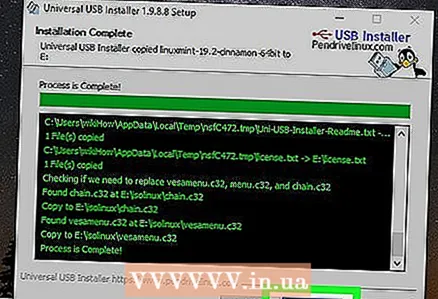 3 UUI প্রোগ্রাম বন্ধ করুন। এটি সক্রিয় হয়ে গেলে বন্ধ বোতামে ক্লিক করুন। লিনাক্স মিন্ট এখন ফ্ল্যাশ ড্রাইভ থেকে ইনস্টল করা যায়।
3 UUI প্রোগ্রাম বন্ধ করুন। এটি সক্রিয় হয়ে গেলে বন্ধ বোতামে ক্লিক করুন। লিনাক্স মিন্ট এখন ফ্ল্যাশ ড্রাইভ থেকে ইনস্টল করা যায়।  4 আপনার কম্পিউটার রিবুট করুন। শুরুতে ক্লিক করুন
4 আপনার কম্পিউটার রিবুট করুন। শুরুতে ক্লিক করুন > "পুষ্টি"
> "পুষ্টি"  > রিবুট করুন। কম্পিউটার পুনরায় চালু হবে।
> রিবুট করুন। কম্পিউটার পুনরায় চালু হবে।  5 BIOS প্রবেশ করতে কী টিপুন। এই কীটি সাধারণত F কীগুলির মধ্যে একটি, উদাহরণস্বরূপ F2, কিন্তু এটা হতে পারে প্রস্থান অথবা দেল... উইন্ডোজ লোড শুরু হওয়ার আগে এই কী টিপুন।
5 BIOS প্রবেশ করতে কী টিপুন। এই কীটি সাধারণত F কীগুলির মধ্যে একটি, উদাহরণস্বরূপ F2, কিন্তু এটা হতে পারে প্রস্থান অথবা দেল... উইন্ডোজ লোড শুরু হওয়ার আগে এই কী টিপুন। - কাঙ্ক্ষিত কী পর্দার নীচে প্রদর্শিত হবে।
- কোন কী টিপতে হবে তা জানতে, আপনার কম্পিউটার বা মাদারবোর্ডের জন্য নির্দেশাবলী (কাগজ বা অনলাইন) পড়ুন।
- যদি স্ক্রিনে লগইন স্ক্রিন দেখা যায়, আপনার কম্পিউটার পুনরায় চালু করুন এবং আবার চেষ্টা করুন।
 6 বুট অর্ডার বিভাগ খুঁজুন। এটি করার জন্য, উন্নত বা বুট ট্যাবে নেভিগেট করতে তীরচিহ্নগুলি ব্যবহার করুন।
6 বুট অর্ডার বিভাগ খুঁজুন। এটি করার জন্য, উন্নত বা বুট ট্যাবে নেভিগেট করতে তীরচিহ্নগুলি ব্যবহার করুন। - কিছু BIOS সংস্করণে, বুট অর্ডার শুরু পৃষ্ঠায় পাওয়া যাবে।
 7 আপনার কম্পিউটারের সাথে সংযুক্ত ফ্ল্যাশ ড্রাইভ নির্বাচন করুন। এটিকে "ইউএসবি ড্রাইভ", "ইউএসবি-ডিস্ক", "রিমুভেবল স্টোরেজ" বা অনুরূপ নামকরণ করা উচিত। উপযুক্ত বিকল্পটি নির্বাচন করতে তীরচিহ্নগুলি ব্যবহার করুন।
7 আপনার কম্পিউটারের সাথে সংযুক্ত ফ্ল্যাশ ড্রাইভ নির্বাচন করুন। এটিকে "ইউএসবি ড্রাইভ", "ইউএসবি-ডিস্ক", "রিমুভেবল স্টোরেজ" বা অনুরূপ নামকরণ করা উচিত। উপযুক্ত বিকল্পটি নির্বাচন করতে তীরচিহ্নগুলি ব্যবহার করুন।  8 বুট ডিভাইস তালিকার শীর্ষে ড্রাইভটি সরান। "ইউএসবি ড্রাইভ" (বা সমতুল্য) বিকল্পটি নির্বাচন করুন এবং তারপরে টিপুন + যতক্ষণ না এই বিকল্পটি বুট ডিভাইস তালিকার শীর্ষে থাকে।
8 বুট ডিভাইস তালিকার শীর্ষে ড্রাইভটি সরান। "ইউএসবি ড্রাইভ" (বা সমতুল্য) বিকল্পটি নির্বাচন করুন এবং তারপরে টিপুন + যতক্ষণ না এই বিকল্পটি বুট ডিভাইস তালিকার শীর্ষে থাকে। - যদি এটি কাজ না করে, তাহলে কীগুলির তালিকা এবং তাদের কার্যকারিতাটি স্ক্রিনের ডানদিকে (বা নীচে) দেখুন কোন কীটি নির্বাচিত বিকল্পটি সরায়।
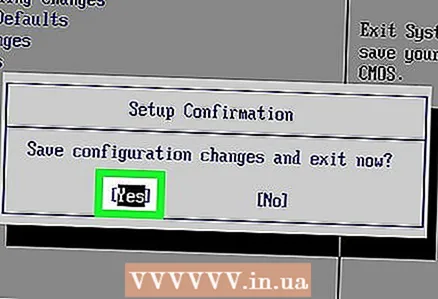 9 আপনার পরিবর্তনগুলি সংরক্ষণ করুন এবং BIOS থেকে প্রস্থান করুন। এটি করার জন্য, আপনাকে একটি নির্দিষ্ট কী টিপতে হবে - কোনটি খুঁজে বের করতে, স্ক্রিনের ডানদিকে (বা নীচে) কীগুলির তালিকা এবং তাদের কার্যকারিতা দেখুন। এখন আপনি লিনাক্স বুট করতে পারেন।
9 আপনার পরিবর্তনগুলি সংরক্ষণ করুন এবং BIOS থেকে প্রস্থান করুন। এটি করার জন্য, আপনাকে একটি নির্দিষ্ট কী টিপতে হবে - কোনটি খুঁজে বের করতে, স্ক্রিনের ডানদিকে (বা নীচে) কীগুলির তালিকা এবং তাদের কার্যকারিতা দেখুন। এখন আপনি লিনাক্স বুট করতে পারেন। - কিছু কম্পিউটারে, আপনার কর্ম নিশ্চিত করার জন্য আপনাকে একটি অতিরিক্ত কী (অনুরোধ করা হলে) টিপতে হবে।
 10 "লিনাক্স মিন্ট" বিকল্পটি নির্বাচন করুন। উদাহরণস্বরূপ, যদি আপনি লিনাক্স মিন্ট 18.3 ইনস্টল করেন তবে বুট লিনাক্সমিন্ট -18.3-দারুচিনি -64 বিট বিকল্পটি নির্বাচন করুন।
10 "লিনাক্স মিন্ট" বিকল্পটি নির্বাচন করুন। উদাহরণস্বরূপ, যদি আপনি লিনাক্স মিন্ট 18.3 ইনস্টল করেন তবে বুট লিনাক্সমিন্ট -18.3-দারুচিনি -64 বিট বিকল্পটি নির্বাচন করুন। - এই বিকল্পের নাম লিনাক্স মিন্ট সংস্করণ এবং প্রসেসর বিটের উপর নির্ভর করে।
- "Acpi = off" বিকল্পটি নির্বাচন করবেন না।
 11 ক্লিক করুন লিখুন. লিনাক্স বুট প্রক্রিয়া শুরু হবে (ফ্ল্যাশ ড্রাইভ থেকে)।
11 ক্লিক করুন লিখুন. লিনাক্স বুট প্রক্রিয়া শুরু হবে (ফ্ল্যাশ ড্রাইভ থেকে)।  12 লিনাক্স বুট করার জন্য অপেক্ষা করুন। এটি কয়েক মিনিট সময় নেবে। লিনাক্স এখন আপনার কম্পিউটারের হার্ড ড্রাইভে ইনস্টল করা যাবে।
12 লিনাক্স বুট করার জন্য অপেক্ষা করুন। এটি কয়েক মিনিট সময় নেবে। লিনাক্স এখন আপনার কম্পিউটারের হার্ড ড্রাইভে ইনস্টল করা যাবে।
ম্যাক ওএস এক্স কম্পিউটারে লিনাক্স বুট করার উপায়
 1 ইচার প্রোগ্রাম ইনস্টল করুন। এর ডিএমজি ফাইলে ডাবল ক্লিক করুন, অজানা বিকাশকারীদের থেকে প্রোগ্রাম ইনস্টল করার অনুমতি দিন (যদি অনুরোধ করা হয়), এবং তারপর ইচার আইকনটিকে প্রোগ্রাম ফোল্ডারে টেনে আনুন।
1 ইচার প্রোগ্রাম ইনস্টল করুন। এর ডিএমজি ফাইলে ডাবল ক্লিক করুন, অজানা বিকাশকারীদের থেকে প্রোগ্রাম ইনস্টল করার অনুমতি দিন (যদি অনুরোধ করা হয়), এবং তারপর ইচার আইকনটিকে প্রোগ্রাম ফোল্ডারে টেনে আনুন।  2 Etcher প্রোগ্রাম শুরু করুন। এটি অ্যাপ্লিকেশন ফোল্ডারে অবস্থিত।
2 Etcher প্রোগ্রাম শুরু করুন। এটি অ্যাপ্লিকেশন ফোল্ডারে অবস্থিত।  3 ক্লিক করুন ⚙️. এই আইকনটি এচার উইন্ডোর উপরের ডানদিকে অবস্থিত।
3 ক্লিক করুন ⚙️. এই আইকনটি এচার উইন্ডোর উপরের ডানদিকে অবস্থিত। 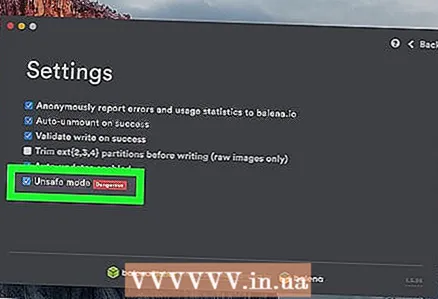 4 "অনিরাপদ মোড" এর পাশের বাক্সটি চেক করুন। এটি পৃষ্ঠার নীচে।
4 "অনিরাপদ মোড" এর পাশের বাক্সটি চেক করুন। এটি পৃষ্ঠার নীচে।  5 ক্লিক করুন অনিরাপদ মোড সক্ষম করুন (অনিরাপদ মোড সক্ষম করুন) অনুরোধ করা হলে। এই মোডে, ISO ফাইলটি যেকোনো ডিস্কে বার্ন করা যায়।
5 ক্লিক করুন অনিরাপদ মোড সক্ষম করুন (অনিরাপদ মোড সক্ষম করুন) অনুরোধ করা হলে। এই মোডে, ISO ফাইলটি যেকোনো ডিস্কে বার্ন করা যায়। 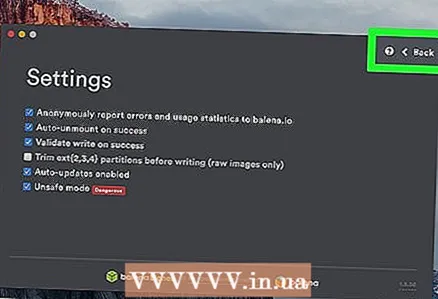 6 ক্লিক করুন পেছনে (পেছনে). এটি জানালার উপরের ডানদিকে।
6 ক্লিক করুন পেছনে (পেছনে). এটি জানালার উপরের ডানদিকে।  7 ক্লিক করুন ছবি নির্বাচন করুন (একটি ছবি চয়ন করুন)। এই নীল বোতামটি এচার উইন্ডোর বাম দিকে।
7 ক্লিক করুন ছবি নির্বাচন করুন (একটি ছবি চয়ন করুন)। এই নীল বোতামটি এচার উইন্ডোর বাম দিকে।  8 ডাউনলোড করা লিনাক্স মিন্ট আইএসও ছবিতে ক্লিক করুন।
8 ডাউনলোড করা লিনাক্স মিন্ট আইএসও ছবিতে ক্লিক করুন। 9 ক্লিক করুন খোলা. এটি জানালার নিচের ডানদিকে।
9 ক্লিক করুন খোলা. এটি জানালার নিচের ডানদিকে।  10 ক্লিক করুন ড্রাইভ নির্বাচন করুন (ডিস্ক নির্বাচন করুন)। আপনি পৃষ্ঠার মাঝখানে এই নীল বোতামটি পাবেন।
10 ক্লিক করুন ড্রাইভ নির্বাচন করুন (ডিস্ক নির্বাচন করুন)। আপনি পৃষ্ঠার মাঝখানে এই নীল বোতামটি পাবেন।  11 আপনার ফ্ল্যাশ ড্রাইভ নির্বাচন করুন। তার নামের উপর ক্লিক করুন এবং তারপরে উইন্ডোর নীচে "চালিয়ে যান" ক্লিক করুন।
11 আপনার ফ্ল্যাশ ড্রাইভ নির্বাচন করুন। তার নামের উপর ক্লিক করুন এবং তারপরে উইন্ডোর নীচে "চালিয়ে যান" ক্লিক করুন।  12 ক্লিক করুন ফ্ল্যাশ! (লেখ). এই নীল বোতামটি এচার উইন্ডোর ডান দিকে। এটি একটি বুটেবল লিনাক্স মিন্ট ফ্ল্যাশ ড্রাইভ তৈরি করবে, যার মানে আপনি সরাসরি ড্রাইভ থেকে ইন্সটল করতে পারবেন।
12 ক্লিক করুন ফ্ল্যাশ! (লেখ). এই নীল বোতামটি এচার উইন্ডোর ডান দিকে। এটি একটি বুটেবল লিনাক্স মিন্ট ফ্ল্যাশ ড্রাইভ তৈরি করবে, যার মানে আপনি সরাসরি ড্রাইভ থেকে ইন্সটল করতে পারবেন।  13 আপনার কম্পিউটার রিবুট করুন। অ্যাপল মেনু খুলুন
13 আপনার কম্পিউটার রিবুট করুন। অ্যাপল মেনু খুলুন  , পুনরায় আরম্ভ ক্লিক করুন, এবং তারপর অনুরোধ করা হলে পুনরায় আরম্ভ ক্লিক করুন।
, পুনরায় আরম্ভ ক্লিক করুন, এবং তারপর অনুরোধ করা হলে পুনরায় আরম্ভ ক্লিক করুন।  14 কী টিপুন এবং ধরে রাখুন বিকল্প. স্ক্রিনে বুট অপশন প্রদর্শিত না হওয়া পর্যন্ত এটি করুন।
14 কী টিপুন এবং ধরে রাখুন বিকল্প. স্ক্রিনে বুট অপশন প্রদর্শিত না হওয়া পর্যন্ত এটি করুন। - আপনি পুনরায় চালু করার সাথে সাথে এই কী টিপুন এবং ধরে রাখুন।
 15 ক্লিক করুন EFI বুট (ইএফআই বুট)। কিছু ক্ষেত্রে, আপনাকে আপনার ফ্ল্যাশ ড্রাইভের নাম বা "লিনাক্স মিন্ট" বিকল্পে ক্লিক করতে হবে। মিন্ট লিনাক্স ইনস্টলেশন স্ক্রিন খুলবে।
15 ক্লিক করুন EFI বুট (ইএফআই বুট)। কিছু ক্ষেত্রে, আপনাকে আপনার ফ্ল্যাশ ড্রাইভের নাম বা "লিনাক্স মিন্ট" বিকল্পে ক্লিক করতে হবে। মিন্ট লিনাক্স ইনস্টলেশন স্ক্রিন খুলবে।  16 "লিনাক্স মিন্ট" বিকল্পটি নির্বাচন করুন। উদাহরণস্বরূপ, যদি আপনি লিনাক্স মিন্ট 18.3 ইনস্টল করেন তবে বুট লিনাক্সমিন্ট -18.3-দারুচিনি -64 বিট বিকল্পটি নির্বাচন করুন।
16 "লিনাক্স মিন্ট" বিকল্পটি নির্বাচন করুন। উদাহরণস্বরূপ, যদি আপনি লিনাক্স মিন্ট 18.3 ইনস্টল করেন তবে বুট লিনাক্সমিন্ট -18.3-দারুচিনি -64 বিট বিকল্পটি নির্বাচন করুন। - এই বিকল্পের নাম লিনাক্স মিন্ট সংস্করণ এবং প্রসেসর বিটের উপর নির্ভর করে।
- "Acpi = off" বিকল্পটি নির্বাচন করবেন না।
 17 ক্লিক করুন লিখুন. লিনাক্স বুট প্রক্রিয়া শুরু হবে (ফ্ল্যাশ ড্রাইভ থেকে)।
17 ক্লিক করুন লিখুন. লিনাক্স বুট প্রক্রিয়া শুরু হবে (ফ্ল্যাশ ড্রাইভ থেকে)।  18 লিনাক্স বুট করার জন্য অপেক্ষা করুন। এটি কয়েক মিনিট সময় নেবে। লিনাক্স এখন আপনার কম্পিউটারের হার্ড ড্রাইভে ইনস্টল করা যাবে।
18 লিনাক্স বুট করার জন্য অপেক্ষা করুন। এটি কয়েক মিনিট সময় নেবে। লিনাক্স এখন আপনার কম্পিউটারের হার্ড ড্রাইভে ইনস্টল করা যাবে।
4 এর 4 নং অংশ: কিভাবে লিনাক্স ইনস্টল করবেন
 1 ডবল ট্যাপ লিনাক্স মিন্ট ইনস্টল করুন (লিনাক্স মিন্ট ইনস্টল করুন)। এই ডিস্ক আকৃতির আইকনটি ডেস্কটপে রয়েছে। একটি উইন্ডো খুলবে।
1 ডবল ট্যাপ লিনাক্স মিন্ট ইনস্টল করুন (লিনাক্স মিন্ট ইনস্টল করুন)। এই ডিস্ক আকৃতির আইকনটি ডেস্কটপে রয়েছে। একটি উইন্ডো খুলবে।  2 ইনস্টলারের ভাষা নির্বাচন করুন। আপনার পছন্দের ভাষা নির্বাচন করুন এবং উইন্ডোর নিচের ডানদিকে "চালিয়ে যান" ক্লিক করুন।
2 ইনস্টলারের ভাষা নির্বাচন করুন। আপনার পছন্দের ভাষা নির্বাচন করুন এবং উইন্ডোর নিচের ডানদিকে "চালিয়ে যান" ক্লিক করুন। - 3 একটি ওয়্যারলেস (ওয়াই-ফাই) নেটওয়ার্কের সাথে সংযোগ করুন। আপনার ওয়্যারলেস নেটওয়ার্কের নামে ক্লিক করুন, পাসওয়ার্ড লাইনে আপনার পাসওয়ার্ড লিখুন, এবং তারপর সংযোগ করুন> চালিয়ে যান ক্লিক করুন।
 4 তৃতীয় পক্ষের সফটওয়্যার ইনস্টল করার পাশের বাক্সটি চেক করুন। এটি পৃষ্ঠার শীর্ষে।
4 তৃতীয় পক্ষের সফটওয়্যার ইনস্টল করার পাশের বাক্সটি চেক করুন। এটি পৃষ্ঠার শীর্ষে। 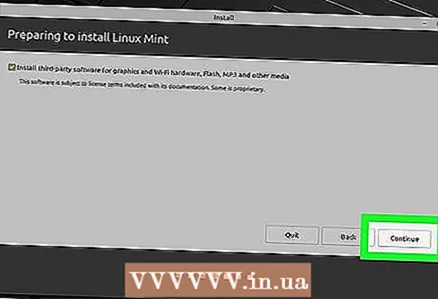 5 ক্লিক করুন এগিয়ে যান.
5 ক্লিক করুন এগিয়ে যান.- 6 ক্লিক করুন হ্যাঁঅনুরোধ করা হলে. এটি হার্ড ড্রাইভের সমস্ত পার্টিশন সরিয়ে দেয় এবং এতে একটি একক ফাঁকা জায়গা ছেড়ে দেয়।
 7 ইঙ্গিত করুন যে আপনি আপনার বর্তমান অপারেটিং সিস্টেমটি লিনাক্সের সাথে প্রতিস্থাপন করতে চান। ইরেজ ডিস্কের পাশের বাক্সটি চেক করুন এবং লিনাক্স মিন্ট ইনস্টল করুন, চালিয়ে যান> এখন ইনস্টল করুন ক্লিক করুন, এবং অনুরোধ করা হলে আবার চালিয়ে যান ক্লিক করুন।
7 ইঙ্গিত করুন যে আপনি আপনার বর্তমান অপারেটিং সিস্টেমটি লিনাক্সের সাথে প্রতিস্থাপন করতে চান। ইরেজ ডিস্কের পাশের বাক্সটি চেক করুন এবং লিনাক্স মিন্ট ইনস্টল করুন, চালিয়ে যান> এখন ইনস্টল করুন ক্লিক করুন, এবং অনুরোধ করা হলে আবার চালিয়ে যান ক্লিক করুন। 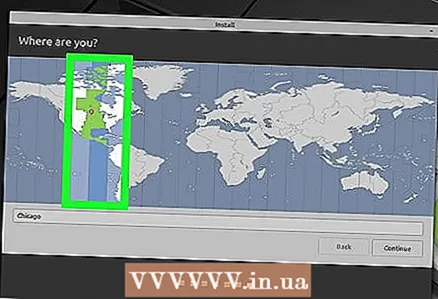 8 আপনার সময় অঞ্চল নির্বাচন করুন। উল্লম্ব স্ট্রিপে ক্লিক করুন যা আপনার বন্দোবস্তকে আচ্ছাদিত করে এবং তারপর নীচের ডান কোণে অবিরত ক্লিক করুন।
8 আপনার সময় অঞ্চল নির্বাচন করুন। উল্লম্ব স্ট্রিপে ক্লিক করুন যা আপনার বন্দোবস্তকে আচ্ছাদিত করে এবং তারপর নীচের ডান কোণে অবিরত ক্লিক করুন। 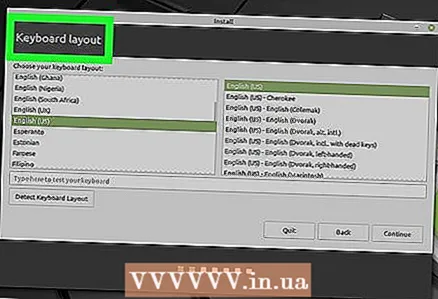 9 আপনার অপারেটিং সিস্টেমের ভাষা নির্বাচন করুন। উইন্ডোর বাম দিকে পছন্দসই ভাষায় ক্লিক করুন, উইন্ডোর ডান পাশে কীবোর্ড লেআউট নির্বাচন করুন এবং "চালিয়ে যান" ক্লিক করুন।
9 আপনার অপারেটিং সিস্টেমের ভাষা নির্বাচন করুন। উইন্ডোর বাম দিকে পছন্দসই ভাষায় ক্লিক করুন, উইন্ডোর ডান পাশে কীবোর্ড লেআউট নির্বাচন করুন এবং "চালিয়ে যান" ক্লিক করুন। 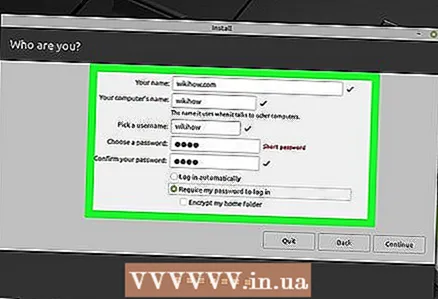 10 আপনার ব্যক্তিগত তথ্য লিখুন। আপনার নাম, কম্পিউটারের নাম, ব্যবহারকারীর নাম এবং পাসওয়ার্ড লিখুন এবং তারপর চালিয়ে যান ক্লিক করুন। আপনার কম্পিউটারে লিনাক্স ইনস্টল করার প্রক্রিয়া শুরু হবে।
10 আপনার ব্যক্তিগত তথ্য লিখুন। আপনার নাম, কম্পিউটারের নাম, ব্যবহারকারীর নাম এবং পাসওয়ার্ড লিখুন এবং তারপর চালিয়ে যান ক্লিক করুন। আপনার কম্পিউটারে লিনাক্স ইনস্টল করার প্রক্রিয়া শুরু হবে।  11 আপনার কম্পিউটার থেকে আপনার ফ্ল্যাশ ড্রাইভ সংযোগ বিচ্ছিন্ন করুন। সম্ভবত, কম্পিউটার পুনরায় বুট করার সময় লিনাক্স পুনরায় ইনস্টল করার চেষ্টা করবে না, তবে প্রাথমিক ইনস্টলেশন পর্যায়ে বুট ডিভাইসের সংখ্যা সীমিত করা ভাল।
11 আপনার কম্পিউটার থেকে আপনার ফ্ল্যাশ ড্রাইভ সংযোগ বিচ্ছিন্ন করুন। সম্ভবত, কম্পিউটার পুনরায় বুট করার সময় লিনাক্স পুনরায় ইনস্টল করার চেষ্টা করবে না, তবে প্রাথমিক ইনস্টলেশন পর্যায়ে বুট ডিভাইসের সংখ্যা সীমিত করা ভাল।  12 ক্লিক করুন রিবুট করো এখনিঅনুরোধ করা হলে. কম্পিউটার রিবুট হবে এবং লিনাক্স সিস্টেম হার্ড ড্রাইভে থাকবে। এখন এই সিস্টেমটি অন্য যেকোনোভাবে ব্যবহার করা যাবে।
12 ক্লিক করুন রিবুট করো এখনিঅনুরোধ করা হলে. কম্পিউটার রিবুট হবে এবং লিনাক্স সিস্টেম হার্ড ড্রাইভে থাকবে। এখন এই সিস্টেমটি অন্য যেকোনোভাবে ব্যবহার করা যাবে।
পরামর্শ
- যদি আপনার কম্পিউটারে অপটিক্যাল ড্রাইভ থাকে, তাহলে আপনি ISO ফাইলটি একটি ডিভিডিতে বার্ন করতে পারেন (ফ্ল্যাশ ড্রাইভের পরিবর্তে)। মনে রাখবেন যে ডিভিডি থেকে লিনাক্স ইনস্টল করতে উল্লেখযোগ্যভাবে বেশি সময় লাগবে এবং আপনার কম্পিউটারের হার্ড ড্রাইভে ইনস্টল না হওয়া পর্যন্ত মিন্ট খুব ধীর হবে।
সতর্কবাণী
- বর্তমান অপারেটিং সিস্টেমের পরিবর্তে আপনার কম্পিউটারের হার্ড ড্রাইভে লিনাক্স মিন্ট ইনস্টল করলে বর্তমান সিস্টেমের সাথে সম্পর্কিত সমস্ত ডেটা (ফাইল, ফোল্ডার, সেটিংস ইত্যাদি) মুছে যাবে।